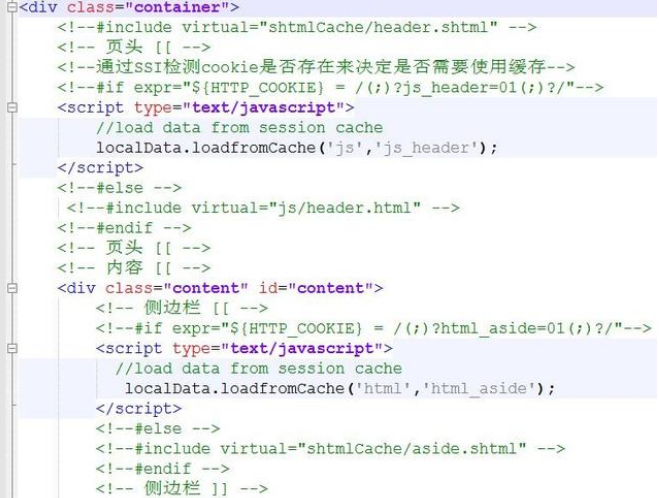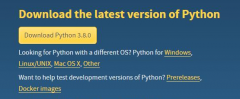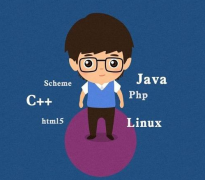一个Java新手,刚去公司要做什么?
作为一名java新手完全不用紧张,每个人也都是从新人走过来的。不用担心,好好学习即可。作为新人,刚到公司,有大概有以下几个方面需要做。
配置环境
一般来说到了公司是要先领取电脑,然后配置环境的(当然也有个别特例,我到公司的前几天有个公同事辞职了,我直接用了他的电脑,没有配环境)。配置jdk,编译器,数据库,服务器等,最好各类软件的版本号,路径要和公司的一致,这样出了问题也好解决,好修复。
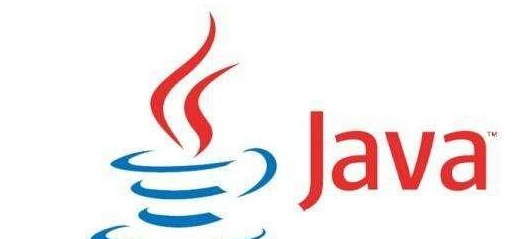
了解公司框架,多看代码
一般来说每个公司都会有自己封装好的框架,你要熟悉公司的代码,了解框架之精髓,大致知道公司的一些业务流程。有的公司会给新人配有师父,你要多学多问,即使没有师父,你也可以问身旁的老员工的,许多人很乐意帮助新人。
熟悉公司环境
到了公司,这是一个跟校园不一样的社会。你要尽可能的熟悉这里,了解公司的文化,氛围等。也要注意与周围的同事搞好关系(也不是说必须要和同事们兄弟闺蜜般亲密,最起码不能搞僵吧),有的时候,同事在工作和生活中给你指点一二你可以少走不少弯路。
至于你说的看不懂公司代码,这个也不用太担心。要自信一些,如果你的基础不好,私下里记得多加学习,而且作为新手,公司一般是不会为难新人的,刚开始应该也不会给你安排复杂的工作,当然了,你自己的能力也得说的过去。